Применение нескольких модификаторов проекций к одному объекту
В ряде случаев нанесение на объект материала, основанного на карте растровой текстуры, с использованием единственного модификатора проекций не ведет к получению оптимального результата. В качестве примера на рис. 14.48 показан куб, на все стороны которого нанесен материал с характерным рисунком кирпичной кладки. Проецирование выполнено с помощью модификатора UVW Map (UVW-проекция) при использовании проекционных координат типа Box (Прямоугольные трехмерные). Так как программа никак не согласовывает между собой изображения текстуры, проецируемые с разных сторон габаритного контейнера модификатора проекций, в местах стыка текстур возникают очевидные разрывы рисунка. На рис. 14.48 некоторые из таких разрывов обозначены стрелками. Ситуация выглядела бы еще хуже при выполнении проецирования не на куб, а на прямоугольный параллелепипед, так как в этом случае возникли бы дополнительные искажения рисунка за счет различия масштабов изображений на гранях разного размера.
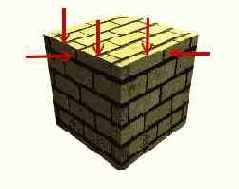
Рис. 14.48. Когда текстура наносится на все стороны объекта с использованием единственного модификатора проекций, могут возникать разрывы рисунка, показанные стрелками
Масштабирование или перемещение габаритного контейнера модификатора проекций не позволяет выправить дефекты, так как не обеспечивает возможности независимой коррекции рисунков текстуры на отдельных сторонах куба. Выход состоит в применении к объекту, на который выполняется проецирование, нескольких независимых модификаторов проекций, связанных только с определенными сторонами объекта, с использованием проекционных координат типа Planar (Плоские).
Рассмотрим, как это делается, на примере нашего куба.
1. Преобразуйте объект, к которому требуется применить несколько модификаторов проекций (в данном случае примитив-куб), к типу Editable Mesh (Редактируемая сетка), после чего примените к нему модификатор Mesh Select (Выделение сетки). Этот модификатор позволяет выделить те или иные Подобъекты сетки, к которой он применен, и передать только эти выделенные Подобъекты на вход следующего модификатора, который будет помещен в стек объекта.
2. Щелкните на кнопке Polygon (Полигон) в свитке Mesh Select Parameters (Параметры выделения сетки), чтобы перейти на уровень выделения подобъектов-полигонов. Включите в активном окне проекции режим каркасного отображения и выделите верхнюю сторону куба. Не отменяя выделения, перейдите на командную панель Modify (Изменить) и выберите в списке модификаторов модификатор UVW Map (UVW-проекция). Модификатор будет применен только к выделенным полигонам сетки. На верхней стороне параллелепипеда появится изображение значка модификатора используемой по умолчанию плоской проекции. Так как используемая по умолчанию ось проекции (ось Z) совпадает с направлением проецирования, значок автоматически подгоняется под размер выделенных полигонов, как показано на рис. 14.49.
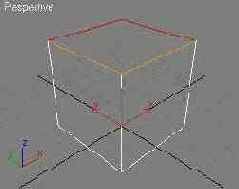
Рис. 14.49. К выделенным полигонам верхней стороны куба применен модификатор плоской проекции
3. Поместите в стек объекта следующий модификатор Mesh Select (Выделение сетки) и выделите на уровне подобъекта Polygon (Полигон) правую переднюю сторону куба. Не отменяя выделения, поместите в стек объекта очередной модификатор UVW Map (UVW-проекция). На этот раз используемая по умолчанию ось проецирования не совпадает с направлением проекции. Установите переключатель раздела Alignement (Выравнивание) свитка параметров модификатора проекций в положение Y и щелкните на кнопке Fit (Подогнать). На правой передней стороне куба также появится значок модификатора плоской проекции, точно подогнанный под размер выделенных полигонов.
4. Проделайте аналогичные действия с левой передней стороной куба, выделив ее с использованием модификатора Mesh Select (Выделение сетки) и применив к ней модификатор плоской проекции, который также потребуется подогнать под нужный размер. На рис. 14.50 показано, как выглядит стек модификаторов нашего объекта, а на рис. 14.51 — вид самого объекта на данный момент. Пока никаких очевидных улучшений картины не видно. Однако теперь все готово для редактирования рисунка текстуры материала.
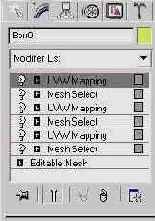
Рис. 14.50. В стек куба помещены три пары одинаковых модификаторов Mesh Select и UVW Mapping

Рис. 14.51. К объекту применены три независимых модификатора плоской проекции, но для улучшения картины требуется отредактировать значки модификаторов
|
ЗАМЕЧАНИЕ Неплохой идеей является переименование одинаковых модификаторов, помещенных в стек, хотя бы с присвоением им порядковых номеров. Для переименования модификатора следует выделить его в стеке, щелкнуть на нем правой кнопкой мыши, выбрать в появившемся меню команду Rename (Переименовать), ввести новое имя и нажать клавишу Enter. |
6. Закончив с текстурой верхней стороны, перейдите к левой передней стороне. Ее модификатор проекций находится на самом верху стека модификаторов. Выберите подобъект Gizmo (Габаритный контейнер) и первым делом поверните значок модификатора на 90° вокруг оси X. Затем уменьшите его ширину, используя счетчик Width (Ширина) свитка параметров модификатора. В заключение переместите значок модификатора так, чтобы совпали швы между кирпичами на левой передней и верхней сторонах куба. Возможно, придется еще несколько раз вернуться на уровни правки значков модификаторов проекций верхней и правой передней сторон, пока вы не сумеете тщательно подогнать рисунки текстуры на каждой из сторон, чтобы они не имели разрывов в местах стыка. Теперь куб действительно выглядит так, будто он сложен из реальных кирпичей (рис. 14.52).

Рис. 14.52. После тщательной независимой подгонки проекций текстуры на каждую из сторон объекта разрывы в местах стыков полностью устранены
